Chaque microprocesseur, aussi appelé unité centrale de traitement (CPU), exige une tension d’alimentation très précise pour fonctionner correctement. Cependant, en raison du processus de fabrication complexe et de la distribution à grande échelle, certains modèles de processeurs sont testés à des tensions supérieures à leurs besoins réels. Il existe une technique de gestion de l’alimentation nommée « Dynamic Voltage Scaling » qui permet d’ajuster les tensions des composants d’un ordinateur, que ce soit en les augmentant ou en les diminuant. Diminuer la tension, ou « undervolting », permet de réduire la consommation d’énergie du processeur. De plus, cela limite la production de chaleur, ce qui réduit l’activité des ventilateurs. Voici comment réaliser un « undervolting » de votre processeur.
Avertissement : Bien que ce processus soit considéré comme sûr et relativement simple, une mauvaise configuration peut potentiellement endommager votre ordinateur. Il est donc essentiel de procéder avec prudence et à vos propres risques.
Note : Cette technique est particulièrement pertinente pour les ordinateurs portables, car l’augmentation de l’autonomie de la batterie est un enjeu majeur. Bien que la méthodologie de base soit applicable aux PC et aux appareils mobiles Android, nous nous concentrerons uniquement sur les PC dans ce guide. Pour Android, un « root » est nécessaire, ce qui complique le processus. Enfin, il est important de noter que l’undervolting nécessite de la patience car il implique plusieurs étapes de test.
« Undervolting » vs « Overclocking »
L’undervolting est différent de l’overclocking. L’overclocking consiste à modifier le matériel pour qu’il fonctionne à des fréquences supérieures à celles pour lesquelles il a été conçu. L’undervolting, lui, vise à faire fonctionner le processeur à sa fréquence d’usine tout en réduisant sa consommation électrique. Cela permet d’augmenter l’autonomie de la batterie de deux manières : premièrement, en réduisant la quantité d’énergie consommée par le processeur, et deuxièmement, en diminuant la fréquence d’activation des ventilateurs. Cette approche peut également contribuer à prolonger la durée de vie de votre système. Voici comment procéder à un « undervolting » en toute sécurité.
Prérequis
Avant de commencer, votre ordinateur portable doit être complètement chargé. Vous devrez également télécharger l’outil Intel Extreme Tuning Utility (XTU) depuis le site officiel d’Intel (lien disponible en bas de l’article). Cet outil simple sera suffisant pour nos besoins initiaux. Des outils plus avancés sont disponibles si vous êtes à l’aise avec leur utilisation.
Il est impératif d’effectuer une sauvegarde complète de votre système. En cas de problème, cette sauvegarde vous permettra de restaurer votre ordinateur à son état initial.
Démarche
Au lancement de XTU, vous verrez un écran d’accueil avec un menu sur la gauche. Rendez-vous dans la section « Benchmarks » et exécutez un « Benchmark Test » afin d’évaluer les performances actuelles de votre système. Ces données vous seront utiles lorsque vous commencerez à ajuster la tension.
De plus, lancez des tests de résistance sur votre système. Le but de ces tests est de mesurer le comportement normal de votre matériel, ce qui vous permettra de vérifier si l’undervolting a un impact négatif sur ce comportement.
Sélectionnez « CPU Stress Test » et choisissez la durée du test. Il est recommandé de le laisser tourner pendant au moins 30 minutes. Durant ce laps de temps, votre processeur chauffera et vos ventilateurs fonctionneront à plein régime. Une fois le test terminé, vous disposerez d’une référence fiable pour le comportement normal de votre processeur.
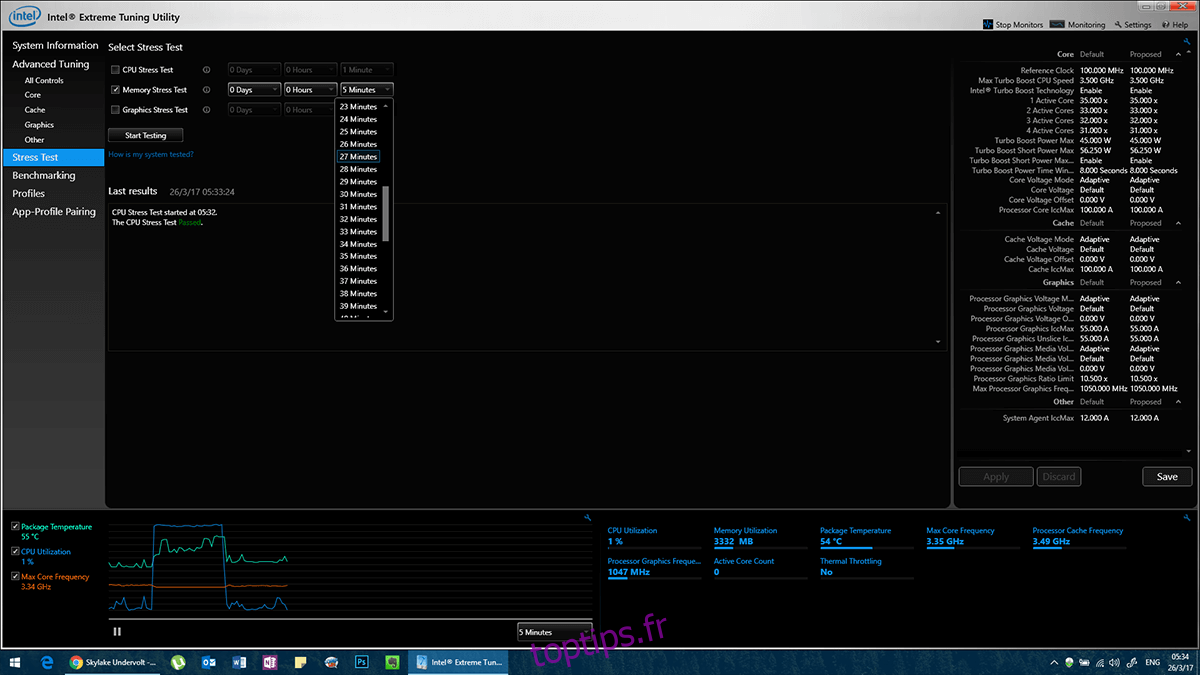
Undervolting
Dans la section « Réglage avancé », accédez à « Core ».
Repérez l’option « Core Voltage Offset ». Si les valeurs sont par défaut, elles seront toutes en bleu. Chaque modification d’un paramètre le fera passer au jaune. Cliquez sur le menu déroulant à côté de « Core Voltage Offset », qui affiche « 0.000 V ». Vous verrez apparaître une liste de tensions avec des intervalles de 0.005 V. L’objectif est de sélectionner une valeur négative (par exemple, -0.005 V), car nous cherchons à réduire la tension, et non à l’augmenter. Augmenter la tension pourrait endommager le processeur. Les valeurs négatives sont donc sans danger.
À partir de cette étape, le processus devient itératif. Ajustez la tension à -0.010 V, puis cliquez sur « Appliquer ».
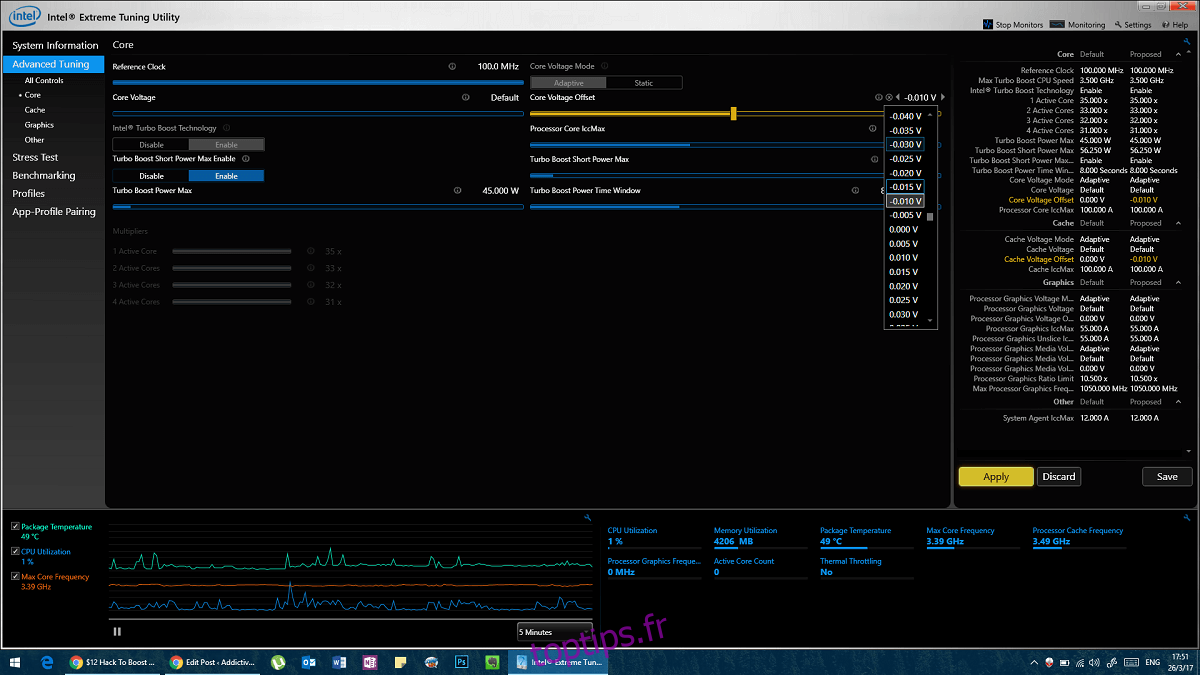
Diminuer progressivement la tension par petits incréments (0.005 V – 0.010 V à la fois) réduit le risque de problèmes. Une réduction brusque de 0.015 V ou plus peut rendre votre système instable. Après chaque modification de la tension, effectuez un test de résistance de 30 minutes pour vérifier si le comportement de votre processeur est conforme à votre référence initiale. Un écran bleu est un signe que vous avez probablement trop réduit la tension, ce qui a entraîné une erreur. Dans ce cas, vous devez redémarrer le système et revenir à la dernière tension testée avec succès.
L’objectif est de conserver les performances initiales tout en diminuant la tension. Dès que vous constatez une baisse de performance, il faut revenir en arrière.
Continuez à diminuer la tension par intervalles de 0.005 V. C’est un processus qui demande du temps et de la patience, mais il vous permettra de trouver le point optimal et d’augmenter significativement la durée de vie de votre matériel. Une fois la tension idéale trouvée (celle qui ne provoque pas de crash lors d’un test de résistance de 30 minutes), effectuez un nouveau test de résistance.
Test Final
Exécutez un test de stress pendant 4 à 5 heures (minimum), ou idéalement toute la nuit, pour vérifier le bon fonctionnement du système (pas de plantage). En cas de plantage, augmentez la tension de 0.005 V et recommencez les tests.
Vous pouvez utiliser d’autres outils de tests de charge pour valider le résultat, mais ce test prolongé est crucial car il permet de confirmer l’efficacité de l’undervolting.
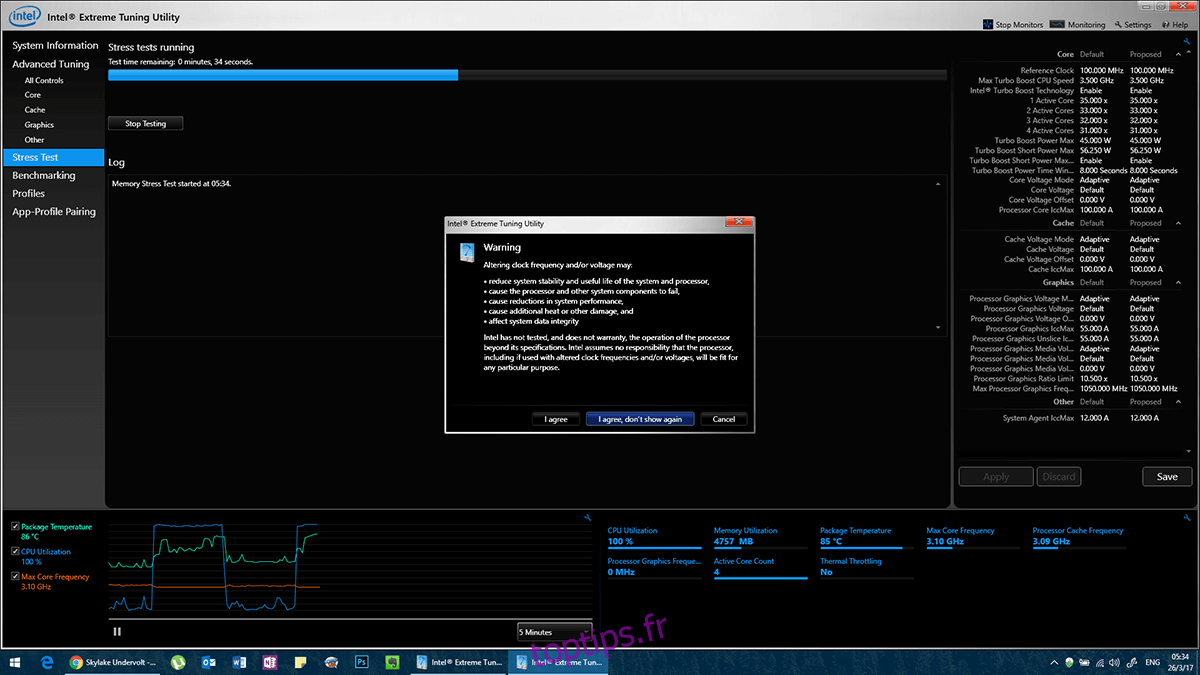
Les joueurs peuvent obtenir les mêmes résultats en comparant leurs performances dans un jeu avant et après l’undervolting.
Pour améliorer encore les performances avec une tension égale ou inférieure, envisagez de réappliquer de la pâte thermique de haute qualité. Cela nécessite de démonter certaines parties de votre ordinateur pour accéder au processeur. Si vous êtes à l’aise avec cette opération, ou si vous connaissez quelqu’un qui puisse vous aider, combinez l’undervolting avec une application de pâte thermique neuve. Votre système fonctionnera plus froid, ce qui prolongera la durée de vie des composants.